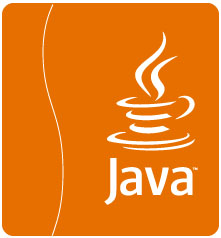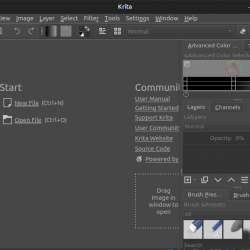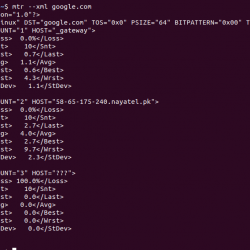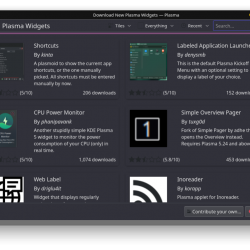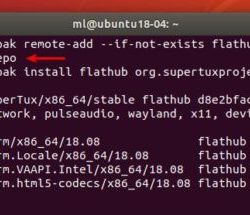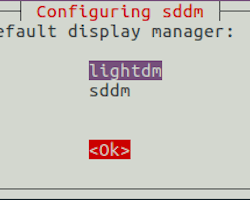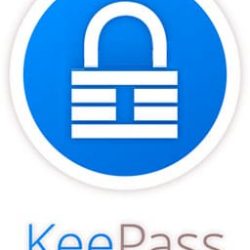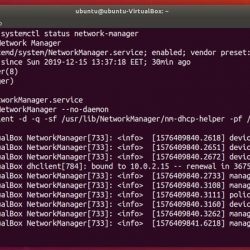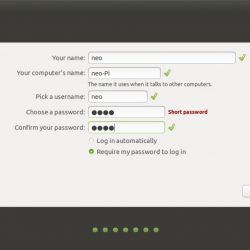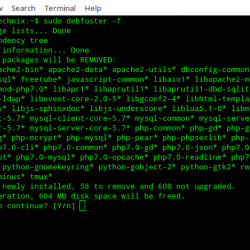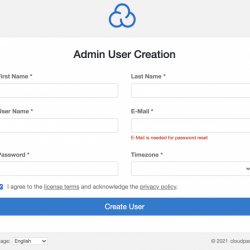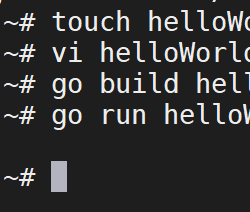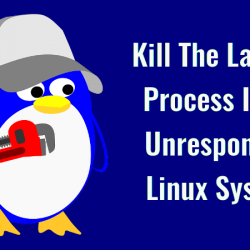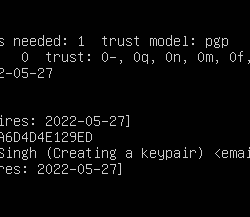每个计算机系统都有特定的规格,有时您觉得需要了解特定系统组件的详细信息。 在这种情况下,您应该了解可以提取有关特定组件的相关信息的所有方法。
本教程将向您展示在 Linux Mint 20 上显示计算机硬件详细信息的各种命令和工具。相同的命令也适用于 Ubuntu Linux 和 Debian。
在 Linux Mint 20 中显示系统和硬件详细信息
在 Linux Mint 20 中有不同的方式来显示不同的系统和硬件详细信息,如下所述:
检查计算机系统名称
要检查系统的内核名称,您必须执行以下命令:
名
检查系统内核的版本号
如果要检查系统内核的版本号,则必须执行下面提到的命令:
uname -r
检查系统内核的版本号
要知道系统内核的版本号,应执行以下命令:
用户名 -v

检查网络节点的名称
您甚至可以通过在 Linux Mint 20 终端中执行以下命令来知道网络节点的主机名:
uname --nodename
检查系统的处理器类型
您可以通过在终端中运行以下命令来检查 Linux Mint 20 系统的处理器类型:
uname -p

检查机器的操作系统
Linux Mint 20 系统的操作系统可以通过执行如下所示的命令来检查:
uname -o

检查系统架构
要检查 Linux Mint 20 系统硬件的品牌/型号,您必须执行以下命令:
用户名 -m
检查系统的硬件平台
您甚至可以通过运行如下所示的命令来检查您的 Linux Mint 20 系统的硬件平台:
uname -i

检查系统的所有 CPU 相关信息
基本上,基于 Linux 的系统的 CPU 相关信息存储在 /proc/cpuinfo 文件中。 因此,如果您想了解您的 Linux Mint 20 系统的所有 CPU 相关信息,那么您可以通过运行以下命令来完成:
cat /proc/cpuinfo

检查系统架构
Linux Mint 20 系统的架构可以通过执行如下所示的命令来了解:
dpkg --print-architecture
检查系统的硬盘驱动器相关信息:
您可以通过运行以下命令查看硬盘相关信息,如磁盘分区、挂载点等:
lsblk

检查系统的虚拟化状态
如果你想检查你的系统是否启用了虚拟化,你可以执行如下所示的命令:
lscpu

上图中突出显示的部分表示我们的 Linux Mint 20 系统上启用了虚拟化,其类型为“完整”。
检查系统的主板相关信息
可以通过运行以下命令提取 Linux Mint 20 系统的主板相关信息:
sudo dmidecode -t 2

检查系统的硬件相关信息
要获取 Linux Mint 20 系统的所有硬件相关信息,需要通过执行如下所示的命令在其上安装“lshw”实用程序:
sudo apt-get install lshw

安装此实用程序后,您可以使用它通过以下方式获取系统的硬件摘要:
sudo lshw -short
此处使用了 -short 标志来提取摘要。 否则,简单的“sudo lshw”命令太大。

最后,您甚至可以通过执行如下所示的命令将所有与硬件相关的统计信息存储在一个 HTML 文件中:
sudo lshw -html > HardwareSummary.html
![]()
默认情况下,此 HTML 文件将存储在您的主目录中。 要访问此 HTML 文件,您只需双击它,它将使用您的默认 Web 浏览器打开,如下图所示:

结论
本文与您分享了提取有关 Linux Mint 20 系统不同组件的有用信息的不同方法。 现在,您可以随时访问任何这些组件的相关信息。